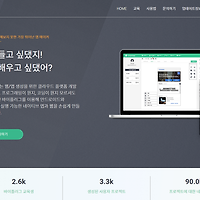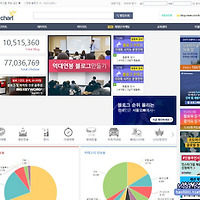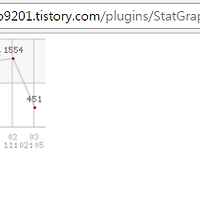hosts 관리자 권한으로 실행 방법 / 윈도우10관리자권한으로실행(간단)
요번시간에 알려드릴 내용은
hosts 파일을 관리자권한으로 실행하는 방법이에요!
종종 hosts를 이용해서 localhost를 변경해야하는 경우가 있죠
하지만, hosts 위치가 Windows에 있기 때문에, 이 영역은 관리자권한이 필요한데요,
보통, 오른쪽 마우스 클릭해서 여는경우가 많지만, 이렇게 관리자 권한으로 실행이란 탭이 없을 경우
임의적으로 관리자가 될 수 있는 방안을 택해야겠죠?!
물론, 메모장으로 어플리케이션 설정을 하시게 되면 충분히 해당 내용은 확인이 가능합니다.
But, 수정이 안되죠 ㅠ
이럴경우 윈도우 10 사용자이시라면, 메모장을 관리자권한으로 열어주시면 되는데요
시작을 클릭하시고 메모장을 검색해주세요
윈도우10은 그냥 왼쪽하단 시작누르고 따로 검색기능없이 메모장이라고 검색하시면 다음과같이 뜰거에요
그리고, 관리자 권한으로 실행해주시면
다음과 같이 이 앱이 디바이스를 변경할 수 있도록 허용하시겠어요? 라는 문구가 뜨고
예를 눌러주시면 메모장이 열리죠
이곳에는 hosts를 끌어당기셔도 아무런 변화가 없으실 거에요~
아까 hosts파일을 볼수만 있었던 내용들을 Ctrl+C 해주시구요
방금 관리자 권한으로 실행된 메모장에 Ctrl+V 하시고, 변경하실 내용을 추가로 입력해주시면 됩니다.
메모장 저장은 Ctrl+s로 해주시고, hosts가 있는 위치를 찾아간 뒤 파일형식을 "모든파일"로 지정
hosts파일 클릭 후 저장 덮어쓰기 하시면 설정이 변경된답니다!
어떄요~ 정말 간단하죠??
윈도우10 아니시더라도 해당 방법이용하면 관리자권한 쉽게 접근하실 수 있을거에요
권한주는방법 어렵지 않답니다! 이러한 방법을 이용해서 내 컴퓨터를 자신에 맞게 좀 더 최적화 시키실 수 있게되죠!
이상, hosts 관리자 권한으로 실행 방법 / 윈도우10관리자권한으로실행하는 방법에대해 알아보았습니다 :D
'개발자' 카테고리의 다른 글
| 앱 만들기, 앱메이커 바이플러그로 간편하게! (0) | 2017.04.19 |
|---|---|
| 구글애드센스(Adsense) 코드유형 동기 비동기의 차이 (3) | 2017.01.10 |
| 블로그차트 한도초과 - 블로그차트api (0) | 2016.11.10 |
| 티스토리 방문자 수 확인하는 방법! 아이디별 확인 (0) | 2016.11.03 |
| 티스토리 사이트맵제출 네이버 웹마스터도구로 간편히~ (0) | 2016.08.12 |